iPhone 6 Plus 出现黑屏并卡在白苹果界面的情况,确实令人焦虑,这通常意味着设备的操作系统在启动过程中遇到了严重错误,无法正常完成引导,别担心,大部分情况下,这个问题是可以解决的,作为站长,我汇总了以下几种经过验证的有效方法,你可以按照从易到难的顺序逐一尝试。
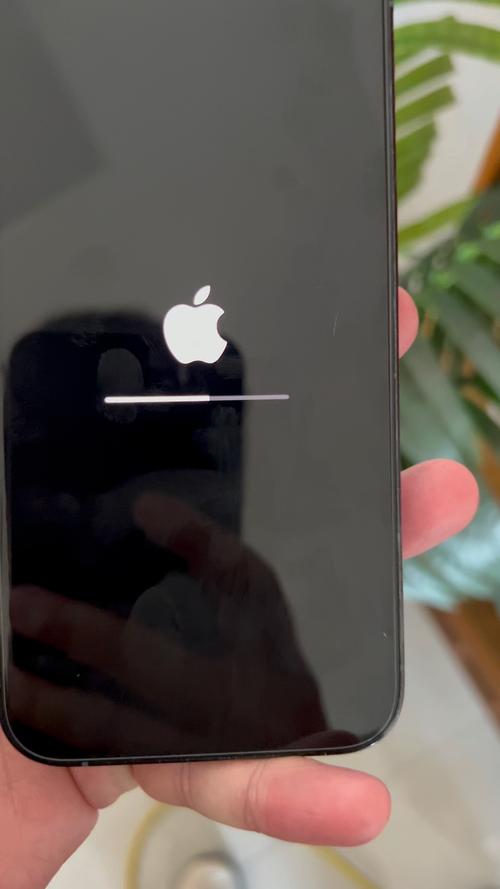
首先尝试:强制重启
这是解决暂时性系统卡顿和软件冲突的首选方案,操作简单且不会丢失任何数据。
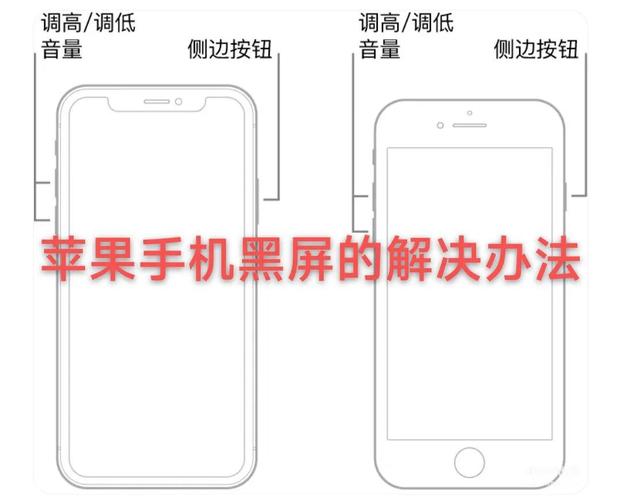
操作步骤:同时按住手机的【Home】键和【电源】键(顶部或侧边按钮),持续按住约10秒钟,直到屏幕上出现苹果logo后再松开,这时请耐心等待设备完成重启,这个过程相当于电脑的重启,可以清除暂时的系统缓存故障,很多小问题都能通过这一步解决。
如果无效:尝试进入恢复模式

如果强制重启后,设备依然卡在白苹果界面,说明系统可能出现了更深层次的问题,接下来可以尝试使用恢复模式来修复设备,这个方法通常会要求你将设备连接到一台安装有iTunes(macOS Catalina及以上版本为“访达”)的电脑上。
操作前请准备:
- 一台运行最新版iTunes或“访达”的电脑(PC或Mac)。
- 一根原装或MFi认证的优质USB数据线。
- 确保电脑操作系统为最新版本。
操作步骤:
- 在电脑上打开iTunes(或“访达”)。
- 将iPhone 6 Plus彻底关机。
- 在按住手机【Home】键的同时,迅速将手机通过数据线连接到电脑,此时不要松开【Home】键。
- 持续按住【Home】键,直到在iPhone屏幕上看到iTunes图标和一根数据线的图像,这时可以松开按键。
- 电脑上的iTunes或“访达”会弹出提示,告诉你检测到一台处于恢复模式的设备,并为你提供两个选项:“更新”和“恢复”。
这里有一个至关重要的选择:
-
首选“更新”:iTunes会尝试重新安装最新版本的iOS,而不会清除你手机内的数据,这个过程会尝试修复系统文件,同时保留你的照片、联系人等信息,这是最理想的情况。
-
慎选“恢复”:更新”过程失败,或者iTunes没有提供“更新”选项,那么你可能不得不选择“恢复”,这将会把你的手机彻底抹掉,恢复到出厂设置,所有数据都将被清空,这是最后的手段。
关于数据备份的特别提醒
如果你最近使用iTunes或iCloud备份过数据,那么即使选择“恢复”也不用过于担心,可以在手机重置后从备份中恢复,但如果你没有备份习惯,这次经历正是一个深刻的教训:定期备份是使用电子设备必须养成的安全习惯,它能有效防止数据丢失带来的巨大损失。
最后的手段:DFU模式深度恢复
如果恢复模式下的“更新”和“恢复”都失败了,问题可能比较棘手,可以尝试进入更深层的DFU(设备固件恢复)模式,DFU模式允许你在完全不加载iOS系统的情况下,直接与iTunes进行固件恢复。
操作步骤(因步骤精确,建议先观看视频教程再操作):
- 将手机连接电脑并打开iTunes。
- 快速按下并释放【音量减】键(iPhone 6 Plus没有音量减,此步可忽略,直接下一步)。
- 同时按住【Home】键和【电源】键,持续8秒。
- 8秒后,松开【电源】键,但继续按住【Home】键,持续约5秒。
- 如果屏幕保持全黑,iTunes提示检测到恢复模式的设备,则表示已成功进入DFU模式,如果出现苹果logo,则表示时机未掌握好,需要重头再来。
在DFU模式下,你只能选择“恢复”,iTunes会下载固件并重新刷入系统,此操作一定会清除所有数据。
排除硬件故障的可能性
倘若以上所有软件修复方法均告失败,问题很可能出在硬件上,iPhone 6 Plus作为一款有一定年头的设备,电池老化、主板上的内存或其他芯片出现虚焊或损坏,都可能导致启动失败,并表现为白苹果,最稳妥的做法是将设备送至专业的维修服务点进行检测,由工程师来判断具体是哪个硬件模块出了问题并进行维修。
遇到技术难题时,保持耐心至关重要,一步步排查总能找到解决方案,养成定期备份的习惯,是保护数字资产最有效的方式。









评论列表 (0)